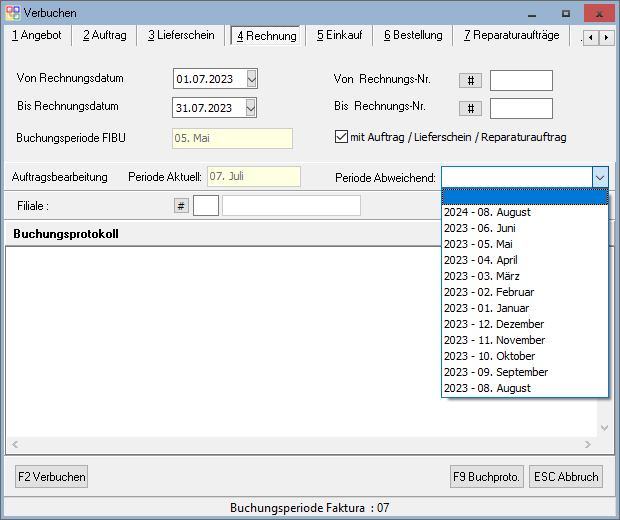OBS/Auftragsbearbeitung/Verbuchen: Unterschied zwischen den Versionen
K (→Rechnung) |
|||
| (5 dazwischenliegende Versionen von 2 Benutzern werden nicht angezeigt) | |||
| Zeile 5: | Zeile 5: | ||
Bei dem Arbeiten mit Listen in der Auftragsbearbeitung ist es sinnvoll, dass Listeneinträge (z.B. Rechnungen oder Aufträge) nur solange angezeigt werden, wie mit Ihnen gearbeitet wird. Verarbeitete Listeneinträge müssen also gefiltert werden und dürfen in der Liste nicht mehr erscheinen. Diese Anforderungen werden durch die Funktion Verbuchen realisiert. Zudem verbucht die Funktion die in der Auftragsbearbeitung angegebenen Daten auf entsprechenden Konten. In dem Menü Auftragsbearbeitung finden Sie den Unterpunkt "Verbuchen". Nach dessen Anwahl öffnet sich vor Ihnen das Menü "Verbuchen". Mit {{Alt}} und der Zahl vor den Menüpunkten (1 bis 7) können Sie zwischen den verschiedenen Registerkarten wechseln. | Bei dem Arbeiten mit Listen in der Auftragsbearbeitung ist es sinnvoll, dass Listeneinträge (z.B. Rechnungen oder Aufträge) nur solange angezeigt werden, wie mit Ihnen gearbeitet wird. Verarbeitete Listeneinträge müssen also gefiltert werden und dürfen in der Liste nicht mehr erscheinen. Diese Anforderungen werden durch die Funktion Verbuchen realisiert. Zudem verbucht die Funktion die in der Auftragsbearbeitung angegebenen Daten auf entsprechenden Konten. In dem Menü Auftragsbearbeitung finden Sie den Unterpunkt "Verbuchen". Nach dessen Anwahl öffnet sich vor Ihnen das Menü "Verbuchen". Mit {{Alt}} und der Zahl vor den Menüpunkten (1 bis 7) können Sie zwischen den verschiedenen Registerkarten wechseln. | ||
Mit {{KeyLink|F9 Buchungsprotokoll|OBS/Auftragsbearbeitung/Buchungsprotokoll}} kann direkt das Buchungsprotokoll aufgerufen werden. | |||
[[image:VERBUCHEN_N.PNG]] | [[image:VERBUCHEN_N.PNG]] | ||
| Zeile 26: | Zeile 28: | ||
===Verbrauchsmaterial=== | ===Verbrauchsmaterial=== | ||
Wenn Verbrauchsmaterial für einen Vertrag auf einem Auftrag erfasst wird, muss zum Verbuchen ein Lieferschein mit Status | Wenn Verbrauchsmaterial für einen Vertrag auf einem Auftrag erfasst wird, muss zum Verbuchen ein Lieferschein mit Status 21/22 vorhanden sein. Eine Rechnung wird bei Verbrauchsmaterial nicht benötigt. | ||
{{Hinweis|Es ist wichtig, dass Aufträge mit Verbrauchsmaterial verbucht werden, da nur dann entsprechende Vertragspositionen (Toner, Ersatzteile und Stunden) beim jeweiligen Vertrag hinterlegt werden. }} | {{Hinweis|Es ist wichtig, dass Aufträge mit Verbrauchsmaterial verbucht werden, da nur dann entsprechende Vertragspositionen (Toner, Ersatzteile und Stunden) beim jeweiligen Vertrag hinterlegt werden. Es ist zudem wichtig, dass ein Gerät beim Verbrauchsmaterial ausgewählt wurde (Andernfalls wird in der Positionserfassung das "Verbrauchsmaterial" rot dargestellt. }} | ||
{{Hinweis|Damit Aufträge verbucht werden können muss zuvor ein gesonderter Verbuchungslauf für Lieferscheine ausgeführt worden sein.}} | |||
==Lieferschein== | ==Lieferschein== | ||
| Zeile 35: | Zeile 38: | ||
==Rechnung== | ==Rechnung== | ||
Über diesen Punkt buchen Sie die einzelnen Rechnungspositionen auf die angegebenen Erlöskonten. Der Status der Rechnung wird auf 21 gesetzt und die Rechnung erscheint nicht mehr in der Liste "Rechnungen". Zudem wird der Artikelumsatz verbucht, und es erhöht sich der Personenumsatz. Besitzen Sie das Modul "Finanzbuchhaltung", so werden die Rechnungsdaten dorthin übertragen. Andernfalls wird im Moment des Verbuchens ein offener Posten angelegt. In diesem Registerblatt wird Ihnen zur Information die Buchungsperiode angezeigt. Wenn Sie die zu den Rechnungen gehörenden Aufträge, Lieferscheine und/oder Reparaturaufträge mitverbuchen möchten, markieren Sie das Feld "mit Auftrag / Lieferschein / Reparaturauftrag". Es werden hierbei allerdings nur Vorgänge mit verbucht, die Status 11 bzw. 12 besitzen, also schon gedruckt wurden. | Über diesen Punkt buchen Sie die einzelnen Rechnungspositionen auf die angegebenen Erlöskonten. Der Status der Rechnung wird auf 21 gesetzt und die Rechnung erscheint nicht mehr in der Liste "Rechnungen". Zudem wird der Artikelumsatz verbucht, und es erhöht sich der Personenumsatz. Besitzen Sie das Modul "Finanzbuchhaltung", so werden die Rechnungsdaten dorthin übertragen. Andernfalls wird im Moment des Verbuchens ein offener Posten angelegt. In diesem Registerblatt wird Ihnen zur Information die Buchungsperiode angezeigt. Wenn Sie die zu den Rechnungen gehörenden Aufträge, Lieferscheine und/oder Reparaturaufträge mitverbuchen möchten, markieren Sie das Feld "mit Auftrag / Lieferschein / Reparaturauftrag". Es werden hierbei allerdings nur Vorgänge mit verbucht, die Status 11 bzw. 12 besitzen, also schon gedruckt wurden. | ||
===Rechnungen/Einkauf erfassen und Verbuchen für das Vorjahr=== | |||
1. Rechnungen mit Rechnungsnummer für das Vorjahr generieren. | |||
In der Rechnungsliste finden sie unter F10 den Punkt Manuelles Rechnungsjahr definieren<br /><br /> | |||
[[Datei:Rechnungen Weitere Funktionen.png]]<br /><br /> | |||
Aktuelles Jahr 2019:Nach ein paar Sicherheitsabfragen bekommen sie eine Auswahlbox um ins Vorjahr oder im Folgejahr eine Rechnung zu erstellen.<br /><br /> | |||
[[Datei:Manuellesrechnungsjahr.png]]<br /><br /> | |||
Neu angelegte Rechnungen bekommen nun eine Folgenummer aus dem ausgewählten Jahr | |||
Damit diese auch in der Buchhaltung des Vorjahres verbucht werden können, ist es unbedingt notwendig, das Druckdatum (Rechnungsdatum) auf das Vorjahr (zB. 31.12.2018) abzuändern. | |||
Das Druckdatum kann über F3 Drucken abgeändert werden (Aktuell 2019 / Vorjahr 2018):<br /><br /> | |||
[[Datei:Druckeinstellungen.png]]<br /><br /> | |||
Beim verbuchen der Rechnung werden hier nun die Rechnungen ins Vorjahr verbucht. | |||
In der Stapelverarbeitung des Vorjahres finden sie nun die dafür generierten Einträge wieder. | |||
Beim Verbuchen dieser Einträge in Buchhaltung des Vorjahres werden sie in die Eingestellte Buchhaltungsperiode gebucht. Nach dem Jahreswechsel der Buchhaltung ist das immer die Periode 13. | |||
Hinweis: Die dadurch erzeugten offenen Posten können im aktuellen Jahr und im Vorjahr benutzt werden. Generell gibt es nur eine Offenen Posten Liste für alle Jahre!<br /><br /> | |||
[[Datei:Verbuchenrechnungen.png]]<br /><br /> | |||
Wichtig: Soll der Umsatz in der Faktura (Erlöskonten) des Vorjahres gebucht werden ist es notwendig die Periode für die Auftragsbearbeitung auf Periode Abweichend zu stellen. | |||
Gleiches gilt für den Einkauf. | |||
==Einkauf== | ==Einkauf== | ||
Um die Eingangsrechnungen zu verbuchen, wählen Sie diesen Punkt. Der Ablauf ist identisch mit dem des Punktes Rechnung. Wenn Sie die zu den Einkäufen gehörenden Bestellungen und Einkaufslieferscheine mitverbuchen möchten, markieren Sie das Feld "mit Einkaufslieferschein / Bestellung". | Um die Eingangsrechnungen zu verbuchen, wählen Sie diesen Punkt. Der Ablauf ist identisch mit dem des Punktes Rechnung. Wenn Sie die zu den Einkäufen gehörenden Bestellungen und Einkaufslieferscheine mitverbuchen möchten, markieren Sie das Feld "mit Einkaufslieferschein / Bestellung". | ||
''Zusätzlich wird hier der '''''''letzte EK-Preis''''''' für einen Artikel in Bezug auf den Lieferanten vermerkt, wenn der Lieferant die Eigenschaft '''''''9050''''''' besitzt.'' | ''Zusätzlich wird hier der '''''''letzte EK-Preis''''''' für einen Artikel in Bezug auf den Lieferanten vermerkt, wenn der Lieferant die Eigenschaft '''''''9050''''''' besitzt.'' | ||
Wenn für die Währung eines Einkaufs kein Kurs unter [[OBS/Stammdaten/Weitere Stammdaten/Währungskurse|Währungskurse]] hinterlegt wurde kann diese nicht verbucht werden und es kommt ein Hinweis. Der Wert des Einkaufs ist dann 0. | |||
==Bestellung== | ==Bestellung== | ||
| Zeile 57: | Zeile 86: | ||
''* =Noch nicht realisiert.'' | ''* =Noch nicht realisiert.'' | ||
Aktuelle Version vom 19. Februar 2024, 16:30 Uhr
- A Eigenschaften
- B Ins GAEB-84 Format exportieren
- C Ins GAEB-81 Format exportieren
- D Zusätzliche GAEB Informationen eingeben
- E Andere Filiale anzeigen
- F - Positions-Kalkulation
- K - Finanz-Kalkulator
- P - Preisliste aus Angebot generieren
- Q - Angebot kopieren
- S - Shop-Export als Merkliste
- X QR Code anzeigen
- L Positionsmaterial
- Z - Freitext Suche
- Z1- Angebot in Aufgabe
- Tasten und Schaltflächen
- Weitere Funktionen
- Tasten und Schaltflächen
- Eingabemaske
- Beispiele
- Eingabemaske
- Position
- Beispiel
- Position
- Tasten und Schaltflächen
Verbuchen
Bei dem Arbeiten mit Listen in der Auftragsbearbeitung ist es sinnvoll, dass Listeneinträge (z.B. Rechnungen oder Aufträge) nur solange angezeigt werden, wie mit Ihnen gearbeitet wird. Verarbeitete Listeneinträge müssen also gefiltert werden und dürfen in der Liste nicht mehr erscheinen. Diese Anforderungen werden durch die Funktion Verbuchen realisiert. Zudem verbucht die Funktion die in der Auftragsbearbeitung angegebenen Daten auf entsprechenden Konten. In dem Menü Auftragsbearbeitung finden Sie den Unterpunkt "Verbuchen". Nach dessen Anwahl öffnet sich vor Ihnen das Menü "Verbuchen". Mit Alt und der Zahl vor den Menüpunkten (1 bis 7) können Sie zwischen den verschiedenen Registerkarten wechseln.
Mit F9 Buchungsprotokoll kann direkt das Buchungsprotokoll aufgerufen werden.
Folgende Punkte stehen Ihnen zur Auswahl:
In jedem Registerblatt haben Sie die Möglichkeit, die zu verbuchenden Daten über das Datum und/oder die Nummer zu selektieren. Es ist zudem möglich Aufträge,Rechnungen,Einkauf und Reparaturaufträge 1 Monat im Voraus und mehrere Monate rückwärts zur aktuellen Periode zu Verbuchen.
Erlöskonten, Periodenumsätze für Personen/Artikel/Warengruppen werden bei Auswahl 1. Monat im Voraus (auch bei fälligen Jahreswechsel) in das richtige Jahr und Periode gebucht.
Nach dem Sie diese Daten eingegeben haben, starten Sie mit F2 das Verbuchen. In dem Feld in der unteren Hälfte des Fensters werden Ihnen nun Nummer, Datum und Kundenname der verbuchten Datensätze angezeigt. Diese Daten werden in einem Buchungsprotokoll gespeichert.
Angebot
Haben Sie diesen Punkt gewählt, wird geprüft, ob alle Positionen eines Angebotes in einer oder mehreren Rechnungen übernommen worden sind. Wurde ein Angebot komplett berechnet, bekommt das Angebot den Status 21 und erscheint nicht mehr in der Liste "Angebote". Wenn das Feld "mit Erfolgsstatus (91-94) markiert ist, werden nur Angebote mit diesem Erfolgsstatus verbucht.
Auftrag
Haben Sie diesen Punkt gewählt, wird geprüft, ob alle Positionen eines Auftrags in einer oder mehreren Rechnungen übernommen worden sind. Wurde ein Auftrag komplett berechnet, bekommt der Auftrag den Status 21 und erscheint nicht mehr in der Liste "Aufträge".
Verbrauchsmaterial
Wenn Verbrauchsmaterial für einen Vertrag auf einem Auftrag erfasst wird, muss zum Verbuchen ein Lieferschein mit Status 21/22 vorhanden sein. Eine Rechnung wird bei Verbrauchsmaterial nicht benötigt.
Lieferschein
Wählen Sie diesen Punkt an, wird analog zu dem vorigen Punkt geprüft, ob alle Positionen in einer oder in mehreren Rechnungen übernommen worden sind. Ist dies der Fall, erhält der Lieferschein den Status 21. Der Umfang der Liste "Lieferscheine" wird verringert, da der Lieferschein nicht mehr in der Liste erscheint. Lieferscheine, die mit den Rechnungskreis ""Parken"" gekennzeichnet sind, werden nicht verbucht.
Rechnung
Über diesen Punkt buchen Sie die einzelnen Rechnungspositionen auf die angegebenen Erlöskonten. Der Status der Rechnung wird auf 21 gesetzt und die Rechnung erscheint nicht mehr in der Liste "Rechnungen". Zudem wird der Artikelumsatz verbucht, und es erhöht sich der Personenumsatz. Besitzen Sie das Modul "Finanzbuchhaltung", so werden die Rechnungsdaten dorthin übertragen. Andernfalls wird im Moment des Verbuchens ein offener Posten angelegt. In diesem Registerblatt wird Ihnen zur Information die Buchungsperiode angezeigt. Wenn Sie die zu den Rechnungen gehörenden Aufträge, Lieferscheine und/oder Reparaturaufträge mitverbuchen möchten, markieren Sie das Feld "mit Auftrag / Lieferschein / Reparaturauftrag". Es werden hierbei allerdings nur Vorgänge mit verbucht, die Status 11 bzw. 12 besitzen, also schon gedruckt wurden.
Rechnungen/Einkauf erfassen und Verbuchen für das Vorjahr
1. Rechnungen mit Rechnungsnummer für das Vorjahr generieren.
In der Rechnungsliste finden sie unter F10 den Punkt Manuelles Rechnungsjahr definieren
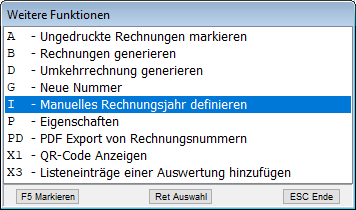
Aktuelles Jahr 2019:Nach ein paar Sicherheitsabfragen bekommen sie eine Auswahlbox um ins Vorjahr oder im Folgejahr eine Rechnung zu erstellen.
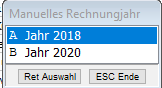
Neu angelegte Rechnungen bekommen nun eine Folgenummer aus dem ausgewählten Jahr
Damit diese auch in der Buchhaltung des Vorjahres verbucht werden können, ist es unbedingt notwendig, das Druckdatum (Rechnungsdatum) auf das Vorjahr (zB. 31.12.2018) abzuändern.
Das Druckdatum kann über F3 Drucken abgeändert werden (Aktuell 2019 / Vorjahr 2018):
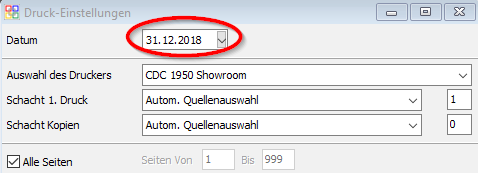
Beim verbuchen der Rechnung werden hier nun die Rechnungen ins Vorjahr verbucht.
In der Stapelverarbeitung des Vorjahres finden sie nun die dafür generierten Einträge wieder.
Beim Verbuchen dieser Einträge in Buchhaltung des Vorjahres werden sie in die Eingestellte Buchhaltungsperiode gebucht. Nach dem Jahreswechsel der Buchhaltung ist das immer die Periode 13.
Hinweis: Die dadurch erzeugten offenen Posten können im aktuellen Jahr und im Vorjahr benutzt werden. Generell gibt es nur eine Offenen Posten Liste für alle Jahre!
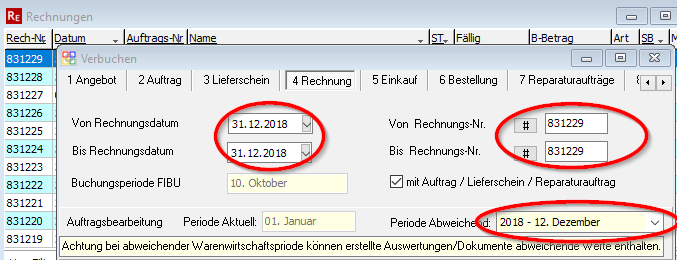
Wichtig: Soll der Umsatz in der Faktura (Erlöskonten) des Vorjahres gebucht werden ist es notwendig die Periode für die Auftragsbearbeitung auf Periode Abweichend zu stellen.
Gleiches gilt für den Einkauf.
Einkauf
Um die Eingangsrechnungen zu verbuchen, wählen Sie diesen Punkt. Der Ablauf ist identisch mit dem des Punktes Rechnung. Wenn Sie die zu den Einkäufen gehörenden Bestellungen und Einkaufslieferscheine mitverbuchen möchten, markieren Sie das Feld "mit Einkaufslieferschein / Bestellung". Zusätzlich wird hier der ''letzte EK-Preis'' für einen Artikel in Bezug auf den Lieferanten vermerkt, wenn der Lieferant die Eigenschaft ''9050'' besitzt.
Wenn für die Währung eines Einkaufs kein Kurs unter Währungskurse hinterlegt wurde kann diese nicht verbucht werden und es kommt ein Hinweis. Der Wert des Einkaufs ist dann 0.
Bestellung
Um die Eingangsrechnungen zu verbuchen, wählen Sie diesen Punkt. Der Ablauf ist identisch mit dem des Punktes Rechnung.
Reparaturauftrag*
Der Ablauf ist identisch mit dem des Punktes Auftrag, nur werden hier Reparaturaufträge bearbeitet.
Einkaufs-LS
Um die Einkaufslieferscheine zu verbuchen, wählen Sie diesen Punkt. Der Ablauf ist identisch mit dem des Punktes Lieferschein.
Die weiteren Schaltflächen und Tasten finden Sie unter dem Punkt Tasten und Schaltflächen für Listen erläutert.
* =Noch nicht realisiert.